
Imprimir um documento ou envelope no Pages do Mac
É possível imprimir um documento Pages em qualquer impressora configurada para o Mac. Para saber como configurar uma impressora, consulte Adicione uma impressora no Mac.
Imprimir um documento
Abra o documento e escolha Arquivo > Imprimir (no menu Arquivo, na parte superior da tela).
Clique no menu pop-up Impressora e escolha uma impressora.
Se não aparecer nenhuma impressora no menu, clique no menu local Impressora, clique em Adicionar Impressora e, em seguida, escolha uma impressora disponível.
Especificar as opções de impressão:
Cópias: digite o número de cópias que deseja imprimir.
Imprimir um intervalo ou seleção: em Páginas, selecione Intervalo e digite o número das páginas inicial e final do intervalo. Também é possível escolher Seleção e selecionar as páginas que deseja imprimir marcando ou desmarcando as páginas na barra lateral de impressão.
Imprimir comentários, anotações inteligentes ou fundos de página: selecione a opção correspondente para comentários, anotações inteligentes ou fundos de página.
Para mais opções de impressão: clique em Layout ou “Gestão de Papel” para ver opções adicionais.
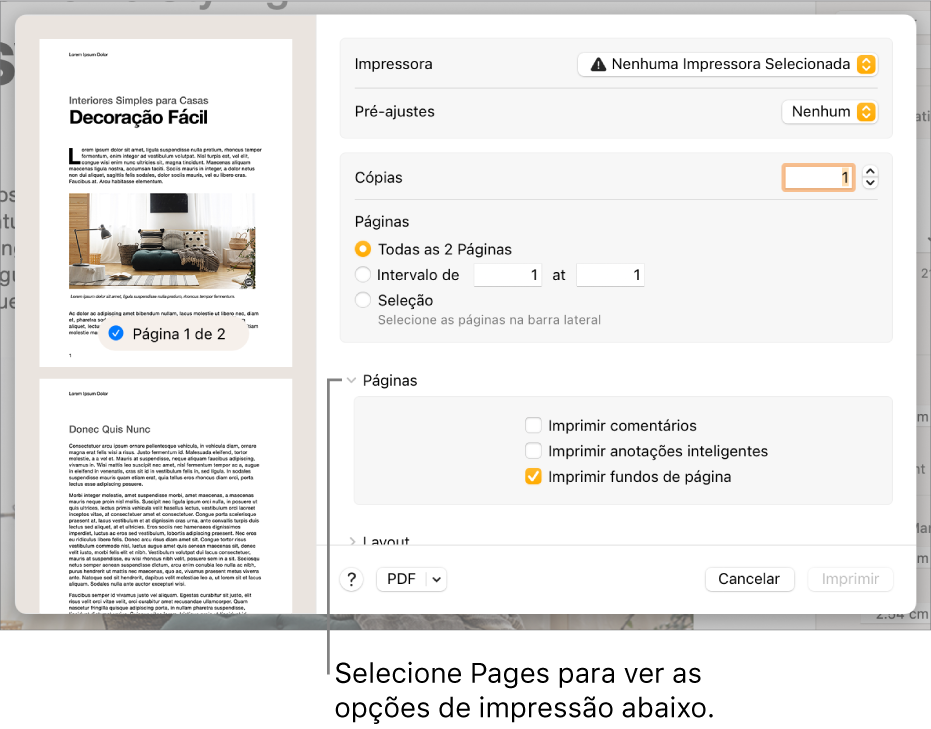
Clique em Imprimir.
Para obter mais informações sobre como imprimir no seu Mac, clique no botão de interrogação na parte inferior da janela de impressão. A maioria das funções de impressão são gerenciadas pelo sistema operacional do seu Mac e pelos recursos integrados à sua impressora.
Se não conseguir imprimir um documento ou se a cor parecer incorreta, verifique a documentação fornecida com a sua impressora.
Cancelar ou colocar a impressão em pausa
Siga uma das alternativas abaixo:
Fechar a janela de impressão sem imprimir: clique em Cancelar.
Colocar a impressão em pausa: clique no ícone de impressora no Dock e, em seguida, clique em Pausa. Para continuar a impressão, clique em Retomar.
Cancelar o trabalho de impressão: clique no ícone de impressora no Dock e, em seguida, clique no x pequeno à direita do trabalho de impressão.
Caso você não veja o ícone de impressora no Dock, significa que a impressão do documento já ocorreu. O ícone de impressora aparecerá somente quando houver trabalhos na fila de impressão.
Imprimir um envelope
Você pode imprimir envelopes a partir do Pages, conforme descrito abaixo, ou a partir do app Contatos no seu Mac (consulte a Ajuda Contatos para saber como).
Com o Pages aberto, escolha Arquivo > Novo (no menu Arquivo, na parte superior da tela).
Clique em Cartas no lado esquerdo do seletor de modelos.
Role até a seção Envelopes e clique duas vezes em um modelo de envelope.
Na barra lateral Documento
 , clique na aba Documento.
, clique na aba Documento.Clique no segundo menu pop-up da seção “Impressora e Tamanho de Papel” e, em seguida, escolha um tamanho de envelope.
Caso não veja o tamanho que você precisa, você pode definir um tamanho personalizado. Escolha Arquivo > Configurar Página (no menu Arquivo, na parte superior da tela), clique no menu pop-up “Tamanho do Papel” e escolha “Gerenciar Tamanhos Personalizados”.
No modelo do envelope, clique no marcador de posição de texto do destinatário e digite o endereço.
Você pode adicionar ou apagar linhas conforme necessário.
Clique duas vezes no texto do remetente e digite o seu endereço.
O endereço do remetente é uma caixa de texto. Arraste os puxadores de seleção caso queira redimensioná-la.
Escolha Arquivo > Imprimir.
Clique no menu pop-up Impressora, escolha uma impressora e, em seguida, clique em Imprimir.
É possível criar envelopes personalizados com o seu endereço de remetente e, em seguida, salve o envelope como um modelo personalizado. Seu modelo de envelope aparecerá na seção Meus Modelos do seletor de modelos caso o salve lá.
Definir a impressora padrão e o tamanho da página
Defina uma impressora padrão para o documento. Caso essa impressora não esteja disponível ao imprimir, a impressora padrão definida nos “Ajustes do Sistema” (ou Preferências do Sistema) será usada.
Na barra lateral Documento
 , clique na aba Documento.
, clique na aba Documento.Clique no menu pop-up Impressora e escolha uma impressora.
Clique no menu pop-up Tamanho do Papel e escolha um tamanho de papel.
Caso não veja o tamanho que você precisa, você pode definir um tamanho personalizado. Escolha Arquivo > Configurar Página (no menu Arquivo, na parte superior da tela), clique no menu pop-up “Tamanho do Papel” e escolha “Gerenciar Tamanhos Personalizados”.
Clique em uma orientação de página (retrato ou paisagem).
Para obter mais informações sobre os tamanhos de papel personalizados, consulte Definir um tamanho de papel personalizado.